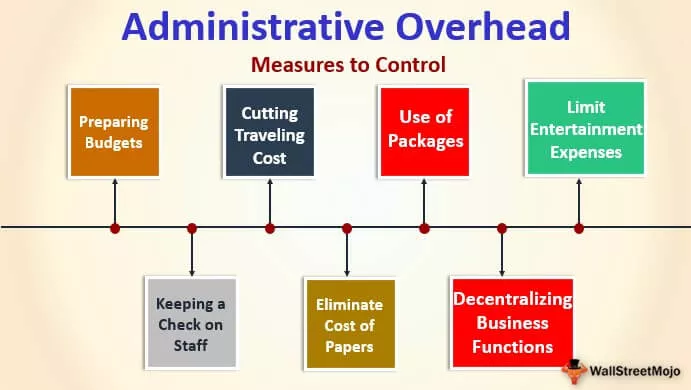Kolor Excel VBA RGB
RGB można również określić jako czerwony zielony i niebieski, ta funkcja służy do uzyskania wartości liczbowej wartości koloru, ta funkcja ma trzy składowe jako nazwany zakres i są to czerwony, niebieski i zielony pozostałe kolory są uważane za składniki tych trzech różnych kolorów w VBA.
W VBA wszystko sprowadza się do kodowania każdego elementu. Na przykład, jeśli chcesz odwołać się do jakiejś części arkusza, możemy użyć obiektu RANGE. Jeśli chcesz zmienić kolor czcionki, możemy skorzystać z właściwości NAME zakresu, a następnie wpisać nazwę czcionki, której potrzebowaliśmy, ale wyobraź sobie sytuację zmiany koloru czcionki lub koloru tła komórki w tym celu. może korzystać z wbudowanych kolorów VB, takich jak vbGreen, vbBlue, vbRed, itp.… Ale mamy dedykowaną funkcję do zabawy z różnymi kolorami, np. funkcję RGB.

Poniżej znajduje się składnia funkcji koloru RGB.

Jak widać powyżej, możemy podać trzy argumenty, tj. Czerwony, zielony i niebieski. Wszystkie te trzy parametry mogą przyjmować tylko liczby całkowite z zakresu od 0 do 255, a wynikiem tej funkcji będzie typ danych „Long”.
Zmień kolor komórek za pomocą funkcji VBA RGB
Przykład 1
Na przykład mamy liczby od komórki A1 do A8, jak pokazano na poniższym obrazku.

W przypadku tego zakresu komórek spróbujemy zmienić kolor czcionki na jakiś losowy kolor za pomocą funkcji RGB.
Najpierw uruchom procedurę makra.
Kod:
Sub RGB_Example1 () End Sub

Najpierw musimy odwołać się do zakresu komórek czcionek, które chcemy zmienić. W tym przypadku nasz zakres komórek to A1 do A8, więc podaj to samo, używając obiektu RANGE .
Kod:
Sub RGB_Example1 () Range („A1: A8”) End Sub

Umieść kropkę, aby wyświetlić listę IntelliSense obiektu RANGE. Z listy IntelliSense próbujemy zmienić kolor czcionki, dlatego z listy wybieramy właściwość FONT .
Kod:
Sub RGB_Example1 () Range („A1: A8”). Font End Sub

Po wybraniu właściwości FONT w tej właściwości, próbujemy zmienić kolor , więc wybierz właściwość color FONT.
Kod:
Sub RGB_Example1 () Range („A1: A8”). Font.Color End Sub

Umieść znak równości i otwórz funkcję RGB.
Kod:
Sub RGB_Example1 () Zakres („A1: A8”). Font.Color = RGB (End Sub

Podaj losowe liczby całkowite z zakresu od 0 do 255 dla wszystkich trzech argumentów funkcji RGB.
Kod:
Sub RGB_Example1 () Zakres („A1: A8”). Font.Color = RGB (300, 300, 300) End Sub

Ok, teraz uruchom kod i zobacz wynik kolorów czcionek komórek od A1 do A8.
Wynik:

Tak więc kolory czcionki zmieniły się z czarnego na inne. Kolor zależy od liczb, które nadamy funkcji RGB.
Poniżej znajdują się kody kolorów RGB, aby uzyskać niektóre typowe kolory.

Możesz po prostu zmienić kombinację liczb całkowitych z 0 na 255, aby uzyskać różne rodzaje kolorów.
Przykład nr 2
Zobaczmy, jak zmienić kolor tła tych komórek dla tego samego zakresu komórek.
Najpierw podaj zakres komórek za pomocą obiektu RANGE .
Kod:
Sub RGB_Example2 () Zakres („A1: A8”). Napis końcowy

Tym razem zmieniamy kolor tła wspomnianych komórek, więc nie mamy już nic wspólnego z właściwością FONT, aby zmienić kolor tła, wybieramy właściwość „ Wnętrze ” obiektu RANGE.
Kod:
Sub RGB_Example2 () Zakres („A1: A8”). Wewnętrzny koniec Sub

Po wybraniu właściwości „Wnętrze” należy umieścić kropkę, aby zobaczyć właściwości i metody tej właściwości „Wnętrze”.
Kod:
Sub RGB_Example2 () Zakres („A1: A8”). Wnętrze. Napis końcowy

Ponieważ zmieniamy kolor wnętrza wspomnianych komórek, wybieramy właściwość „ Kolor ”.
Kod:
Sub RGB_Example2 () Range („A1: A8”). Interior.Color End Sub

Aby ustawić właściwość koloru wewnętrznego zakresu komórek (od A1 do A8), usuń znak równości i otwórz funkcję RGB.
Kod:
Sub RGB_Example2 () Range („A1: A8”). Interior.Color = RGB (End Sub

Wprowadź losową liczbę, jak chcesz.
Kod:
Sub RGB_Example2 () Range („A1: A8”). Interior.Color = RGB (0, 255, 255) End Sub

Uruchom kod i zobacz kolor tła.
Wynik:

Kolor tła został zmieniony.
O czym należy pamiętać tutaj
- RGB oznacza czerwony, zielony i niebieski.
- Połączenie tych trzech kolorów daje różne kolory.
- Wszystkie te trzy parametry mogą akceptować tylko wartości całkowite od 0 do 255. Wszystkie liczby powyżej tej wartości zostaną zresetowane do 255.